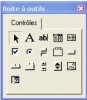Re : RECHERCHEV en fonction de plusieurs fichiers
Bonjour Louli78,
Pour créer une UserForm il te faut :
-> cliquer sur "Alt" + "F11"
-> cliquer sur Insertion/UserForm
Ton UserForm est maintenant créé : elle s'appelle UserForm1 (s'il s'agit du premier que tu cré)
En bas à gauche, c'est les propriétés de ton UserForm. Voici les zones à connaître :
-> (Name) : nom de ton UserForm -> il ne faut pas mettre d'espace. Ce nom sera utilisé dans ton code, donc plus le nom est clair et facile à comprendre, plus ton code sera facile à relire. Utilise les majuscules pour séparer les mots. Par exemple tu peux l'appeler :
UserFormFichierUtilisé
-> Caption : c'est le nom de ton UserForm -> tu peux mettre des espaces. La différence avec la zone
(Name)? C'est le nom qui sera mis dans le bandeau bleu au dessus de ton UserForm : ce nom sera VISIBLE par l'utilisateur (contrairement à l'autre), donc il doit être d'autant plus clair. Par exemple : "
SAISIE DU NOM DU FICHIER A UTILISER".
BackColor : c'est la couleur de fond de ton UserForm. Pour changer la couleur, cliquer sur la flèche vers le bas qui se trouve au bout de cette ligne. Cliquer sur l'onglet "palette", il te reste plus qu'à choisir la couleur de ton choix.
Bref, comme tu le vois, avec des bases en Anglais tu peux déjà bien t'en sortir.
Pour les autres zones, pas besoin de se casser la tête avec. C'est déjà largement suffisant pour débuter

Ensuite, tu peux t'attaquer à la construction de ton UserForm.
Une fenêtre "Boite à outils" s'est ouvert lors de la création de ton UserForm (cf. pièce jointe).
Si tu ne vois plus cette fenêtre : pas de panique!
Il te suffit de faire un clic gauche sur l'UserForm dans la zone de droite de ton écran (si ta souri est paramétré en droitier), la boite à outil réapparait. Sinon autre solution pour la voir : cliquer sur "Affichage" / "Boite à outils"
Pour mettre des titres, sous-titre, zones de texte pour expliquer ce qu'il faut faire, cliquer sur le bouton "
A" (le deuxième en partant de la gauche sur la première ligne de bouton). Objet appelé aussi parfois :
Label
Quand ton label est sélectionné, tu vois en bas à gauche que la zone propriété a changé, il ne s'agit plus des propriétés de l'UserForm mais des propriétés du Label que tu viens de créer.
Pour remplacer le texte "Label1" pour ton titre, sous-titre, ... il te suffit dans la zone propriété d'aller sur la ligne
Caption et y écrire ta bafouille.
Pour ta liste de choix, il existe plusieurs écoles.
En voici une : la "
ComboBox"
Le bouton te permettant de créer une ComboBox est le 4ème symbole de la première de ta fenêtre "Boite à outils" (cf. ci-joint).
Idem que pour les éléments précèdent : une fois créé, lorsque ta ComboBox est sélectionner (faire un clic gauche dessus). La zone propriété (en bas à gauche) sont les propriétés de ta ComboBox.
Comme pour les autres élèments tu peux modifier la couleur, le nom (zone
name), ...
Ensuite il te reste plus qu'à créer les deux boutons : "ANNULER" + "VALIDER".
Même logique que ci-dessus, sauf que cette fois ci tu vas devoir utiliser dans la boîte à outils le symbole situé sur la deuxième ligne, tout à droite.
Une fois cliqué sur ce bouton, il te reste plus qu'à le créer sur ton UserForm, modifier la ligne "
Caption" en écrivant : ANNULER.
Tu peux également modifier la police, la taille de la police, la couleur de fond, la couleur de la police, la couleur de la bordure, ...
Puis faire de même pour créer le bouton "VALIDER".
Une fois que tu auras fait tout cela, ton UserForm sera terminé, il restera plus qu'à nous envoyer ton fichier pour qu'on puisse te guider et t'aider pour la création de ta macro.
Si tu as le moindre soucis au sujet des explications ci-dessus, n'hésite pas, moi ou un autre te répondrons.
Bon courage
A bientôt.